Androidのロック画面から時計を消す/表示させたい!
・ロック画面の時計は巨大なので、センスない…
・ロックが画面に時計は必要ないかな…
・いや、ロック画面上に時計が表示されていると便利だよね
・Androidのロック画面の時計を消す/表示させる設定方法を知りたい!
と、お悩みではないですか?
たしかに、Androidスマホのロック画面の時計の表示って、人によっては必要だったり、逆にそんなに必要じゃなかったりしますよね。
私はといえば、時計は表示させる派!
画面をチラッと見るだけで、時刻がわかるので、とても便利だと感じています。
ただ、Androidスマホのロック画面の時計って…デザイン的に微妙、というか、おしゃれじゃないんですよね。
なので、「ロック画面に時計は必要ない」っていう人の意見も分かります。
これに関しては、正解はなく、「好きなようにカスタマイズしたらいいじゃん!」というのが本音かな。
ということで本日の記事は、Androidスマホのロック画面の時計を消す/表示させる設定変更方法を、画像を使ってわかりやすく解説していきますね~。
Androidスマホのロック画面の時計を消す/表示させる設定変更方法
Androidスマホのロック画面の時計を消す/表示させる設定変更方法ですが、やり方はとても簡単ですよ!
というのも、スマホ本体の設定を変更するだけなので、新しくカスタマイズ用のアプリをインストールする必要がないからです。
しかも、かかる時間は3分ほど…なので、あっという間に設定変更ができてしまいますよ~。
ということで、さっそく設定変更の方法を紹介していきますね~。
Androidスマホのロック画面の時計を消す/表示させる設定変更方法
Androidスマホのロック画面の時計を消す/表示させる設定変更方法ですが、まず最初にスマホのホーム画面から、歯車のアイコン(設定)を見つけてタップしてください。

そうしたら次は、「ディスプレイ」をタップしてください。
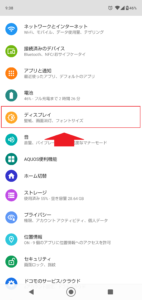
その次の画面では、
・明るさのレベル
・明るさの自動調節
・ダークテーマ
・画面消灯(スリープ)
・詳細設定
と表示がありますが、その中で「詳細設定」をタップしてください。

そうしたら、詳細設定に関するいろいろな項目が表示されます。
その中から「スクリーンセーバー」を選んでタップしてください。
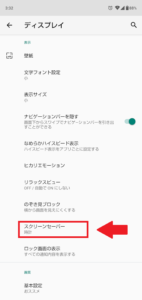
そうすると、
・現在のスクリーンセーバー
・起動するタイミング
という表示がありますので、「現在のスクリーンセーバー」をタップしてください。

そうすると、次の画面では、
・時計
・カラー
・フォト
という選択肢が表示されます。
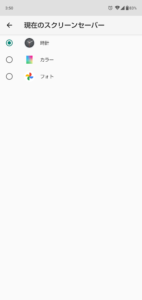
ロック画面の時計を消したいのであれば「カラー」もしくは「フォト」をタップして、マークを入れてください。
また逆に、ロック画面に時計を表示させたいのであれば、「時計」をタップして、アイコンの横にマークを入れてください。
これで完了!
Androidスマホのロック画面の時計を消す/表示させる設定変更方法は以上です。
長くなってしまいましたので、まとめてみますね。
1.スマホのホーム画面から、歯車のアイコン(設定)をタップ
2.「ディスプレイ」をタップ
3.「スクリーンセーバー」をタップ
4.「現在のスクリーンセーバー」をタップ
5.ロック画面の時計を消したいのであれば「カラー」もしくは「フォト」をタップ
ロック画面に時計を表示させたいのであれば、「時計」をタップ
となります。
次に、ロック画面自体を表示させない方法について紹介しますね~。
Androidスマホにロック画面を表示させない方法
Androidスマホにロック画面を表示させない方法ですが、先ほど紹介した手順の「3」までは一緒です。
この画面になったら、「起動するタイミング」をタップしてください。
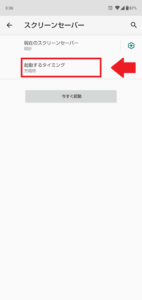
そうすると、起動するタイミングの一覧が表示されます。
私のスマホの場合、
・起動時
・ホルダー装着時
・充電時またはホルダー装着時
・なし
と選択肢がありますが、この中で「なし」を選んでタップしてください。

そうすることで、ロック画面における時計表示を非表示にすることができますよ~。
まとめ
Androidスマホのロック画面に時計が表示されるのは、「便利」という人と「嫌」という2パターンがあると思います。
どちらにせよ、自分の好きなようにカスタマイズして、スマホを楽しんでみてください。
本日の記事は以上です。
最後までお付き合いいただき、ありがとうございます。

